
Dnes budeme hovoriť o rôznych spôsoboch inštalácia písma v systéme Windows 7. Zdá sa, že tento postup by nemal spôsobiť špeciálne problémy používateľom systému a správcom, ale má aj svoje nástrahy. Skúsme prísť na to, ako nainštalovať písmo v systéme Windows 7, keď sa zložitosť zvyšuje, dám niekoľko spôsobov. Samozrejme predpokladáme, že ste si už stiahli nové písmo a ak bolo v archíve, rozbalili ste ho. Dovoľte mi pripomenúť, že súbor písma má príponu .ttf.
Nainštalujte nové písmo do Windows 7
Ak chcete nainštalovať nové písmo, kliknite pravým tlačidlom myši na súbor ttf a vyberte možnosť „inštalovať"(Set)

Potom sa objaví okno ukazujúce priebeh inštalácie.
Iným spôsobom inštalácie písiem je otvorenie ovládacieho panela písma (ovládanie Panel \všetko ovládanie panel Položky \fonty) a pretiahnutím (Drag & Drop) pretiahnite súbor písma do tohto okna.
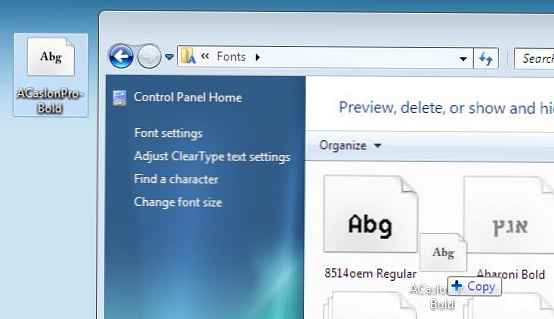
Ak potrebujete nainštalovať niekoľko písiem naraz, môžete ich jednoducho vybrať pomocou myši a presunúť na panel.
Existuje ďalšia zaujímavá možnosť na pridávanie nových písiem do systému Windows 7. Ak existuje veľa nových písiem a na systémovej jednotke nie je dosť miesta, môžete písma nainštalovať pomocou skratiek. Ak to chcete urobiť, na ovládacom paneli písma vľavo kliknite na odkaz „font nastavenie"(Možnosti písma) av zobrazenom okne označte voľbu „Povoliť inštaláciu písiem pomocou skratky (rozšírené)“ (Povoliť inštaláciu písiem pomocou skratiek). V takom prípade použije systém Windows nové písmo priamo z adresára, v ktorom sa nachádza..
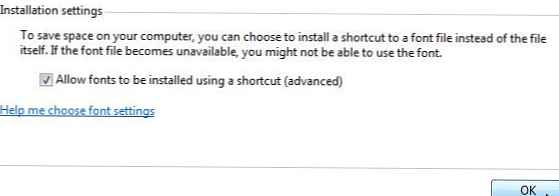
Ak teraz kliknete pravým tlačidlom myši na písmo, zobrazí sa ďalšia položka ponuky “Inštalovať ako odkaz„(Nastaviť ako odkaz).
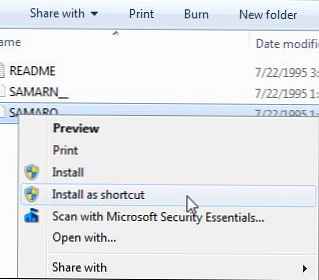
Hromadná inštalácia fontov v systéme Windows 7 Skript systému Windows 7
Predstavte si situáciu, keď potrebujete nainštalovať niekoľko desiatok písiem na niekoľko počítačov naraz. Ručné to je samozrejme veľmi dlhé a únavné. Existuje spôsob, ako automatizovať inštaláciu nových písiem v systéme Windows 7. Našťastie existuje!
V dňoch systému Windows XP stačí na inštaláciu písma len skopírovanie jeho súboru do adresára C: \ Windows \ Fonts. V systéme Windows 7 tento trik nebude fungovať, a hoci môžete povedať, že práve vyššie, skopírujeme súbor s fontom do adresára C: \ Windows \ Fonts, namietam s tým, že to nie je také jednoduché. Keď kopírujete písmo pomocou Prieskumníka systému Windows, nejde len o jeho kopírovanie. Systém zistí, že nové písmo sa skopíruje a automaticky spustí jeho inštaláciu do systému, preto sa zobrazí vyskakovacie okno s textom „Inštalácia“..
Ak chcete nainštalovať písma v systéme Windows 7, môžete použiť súbor skriptu v jazyku VBS. Predpokladajme, že máme adresár c: \ install \ font, ktorý obsahuje súbory fontov, ktoré je potrebné nainštalovať. Na disk vytvoríme nový súbor s príponou vbs (napríklad batch_install_font.vbs), skopírujeme zadaný kód a spustíme ho ako bežný program:
Nastaviť objShell = CreateObject ("Shell.Application")
Nastaviť objFolder = objShell.Namespace ("c: \ install \ font")
Nastaviť objFSO = CreateObject ("Scripting.FileSystemObject")
Pre každý súbor FontFile v objFolder.Items ()
Nastaviť objFolderItem = objFolder.ParseName (FontFile)
Ak nie je objFSO.FileExists ("c: \ windows \ fonts \" & FontFile) Potom
objFolderItem.InvokeVerb („Inštalovať“)
Koniec, ak
ďalšie
Výsledkom bude začatie sériovej inštalácie nových písiem z katalógu. c: \inštalovať \font do systému a pre každú z nich sa zobrazí okno s ukazovateľom postupu. 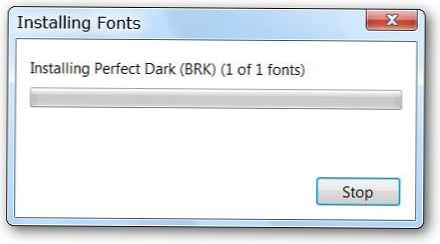
Ak sú tieto písma už nainštalované v systéme Windows 7, ich opätovná inštalácia sa nespustí..











